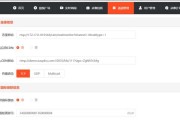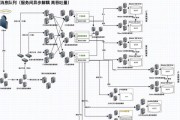在这个数字化时代,网络连接已经成为我们生活中不可或缺的一部分。然而,网络信号差的问题经常会影响到我们的工作和生活。面对这种情况,我们该如何解决呢?本文将为您提供一系列实用的解决方法,帮助您改善电脑网络信号差的问题。
一、检查并优化物理连接
物理连接问题是导致网络信号差的一个常见原因。请确保您的电脑与路由器或调制解调器之间的物理连接是正常的。
1.确认网线质量:使用高品质、兼容的网线,并确保连接没有松动或损坏。
2.检查调制解调器和路由器:重启调制解调器和路由器设备,这有助于解决临时的连接问题。
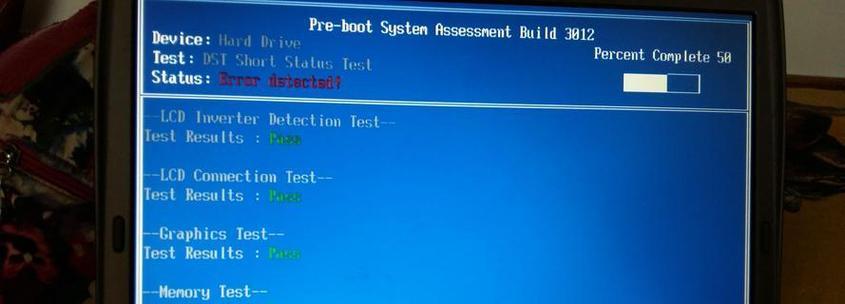
二、调整无线路由器设置
无线信号干扰可能是导致网络不稳定的另一个原因。通过调整路由器的设置,您可以尝试改善信号质量。
1.选择合适的无线信道:在路由器的设置界面中,尝试选择较少使用的2.4GHz或5GHz频段的信道,以减少干扰。
2.增强信号强度:在路由器设置中找到信号强度选项,尽可能选择“高”或“最佳”设置。
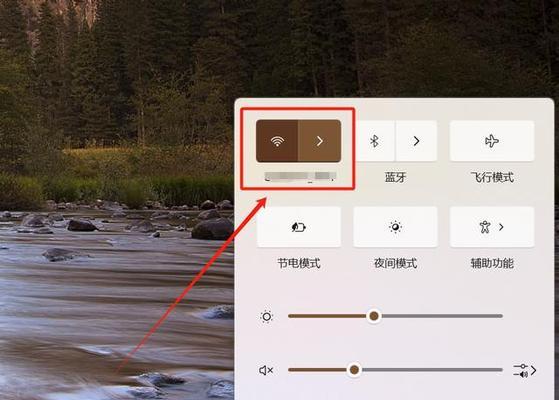
三、更新网络驱动程序
电脑的网络驱动程序过时或者不兼容也可能导致网络信号差的问题。请按照以下步骤更新驱动程序。
1.打开设备管理器:在搜索栏中输入“设备管理器”并打开它。
2.找到网络适配器:展开网络适配器分类,右键点击您使用的网络适配器,选择“更新驱动程序”。
3.自动搜索更新:选择自动搜索更新驱动程序选项,让系统自行查找并安装最新的驱动。
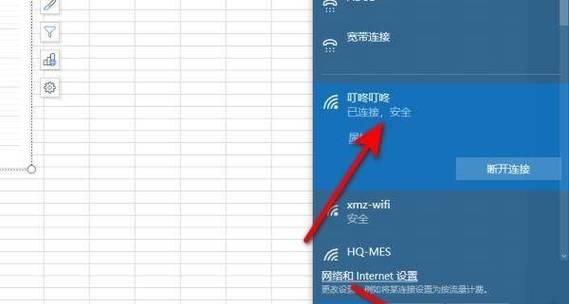
四、使用网络优化工具
一些第三方工具可以帮助您诊断和优化网络连接。这些工具通常能够提供网络速度测试、信号强度检测等功能。
1.下载并运行网络优化工具:选择信誉良好的网络优化工具,按照提示进行测试和优化。
2.根据报告调整设置:优化工具提供的报告往往包含改善建议,根据这些建议调整您的网络设置。
五、考虑升级网络硬件
如果上述方法都不能有效解决问题,那么可能需要考虑升级您的网络硬件设备。
1.路由器升级:购买支持最新无线标准(如Wi-Fi6)的路由器,以获得更好的性能和更广的覆盖范围。
2.增加信号增强器:在信号较弱的区域安装Wi-Fi信号增强器或中继器,以扩大有效覆盖面积。
六、检查电脑的网络设置
电脑内部网络设置错误同样可能导致网络信号差。
1.检查IP设置:确保您的网络适配器被配置为自动获取IP地址,或者手动配置正确的静态IP地址。
2.优化DNS设置:使用公共DNS服务器,例如Google的8.8.8.8或1.1.1.1,这可以提供更快速和稳定的域名解析服务。
七、排除其他干扰源
网络信号差可能是由于其他电子设备的干扰所导致的。
1.远离干扰设备:尽量将无线路由器远离微波炉、蓝牙设备和其他可能产生干扰的设备。
2.使用有线连接:如果无线连接仍然存在问题,您可以尝试使用有线以太网连接。
八、联系网络服务提供商
如果以上方法都不能解决您的网络问题,可能需要联系您的网络服务提供商。
1.检查服务状态:访问服务提供商的网站,检查是否有网络中断或服务更新的通知。
2.请求技术支持:向服务提供商的技术支持团队咨询您的网络问题,并按照他们的建议进行操作。
九、
网络信号差的问题多种多样,但通过上述方法的逐一排查和优化,您应该能够找到适合自己的解决方案。网络问题不仅影响到您的日常生活,还可能对工作产生重要影响。及时采取行动并持续监控网络状态是至关重要的。
面对网络信号差的挑战,耐心和细心是关键。不断尝试和调整,直到找到最佳的网络配置方案。希望本文所提到的解决方法能帮助您有效地解决电脑网络信号差的问题,享受更加流畅的上网体验。
标签: #解决方法